ECO 설정 정보
이 설정을 사용하면 자동 양면 인쇄를 기본 설정으로 사용하여 용지를 절약하고 기기를 자동으로 켜거나 꺼서 전기를 절약할 수 있습니다.
양면 인쇄 사용하기
아래의 절차에 따라 양면 인쇄를 사용하십시오.
-
홈페이지 화면을 넘긴 다음
 ECO 설정(ECO settings)을 누릅니다.
ECO 설정(ECO settings)을 누릅니다. -
양면 인쇄 설정(Two-sided printing setting)을 누릅니다.
-
필요에 따라 설정을 지정합니다.
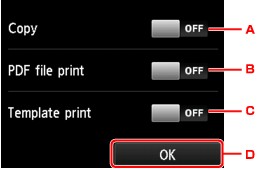
-
양면 복사를 기본값으로 선택하려면 누릅니다.
-
메모리 카드에 저장된 PDF 파일의 양면 인쇄를 기본값으로 선택하려면 누릅니다.
-
기기 템플릿 양식의 양면 인쇄를 기본값으로 선택하려면 누릅니다.
-
인쇄 설정을 지정하려면 누릅니다.
 참고
참고-
양면 인쇄를 선택한 경우, 각 인쇄 설정 화면의 양면 인쇄 설정 항목에
 아이콘이 표시됩니다.
아이콘이 표시됩니다.
-
-
절전 기능 사용하기
아래의 절차에 따라 절전 기능을 사용하십시오.
-
홈페이지 화면을 넘긴 다음
 ECO 설정(ECO settings)을 누릅니다.
ECO 설정(ECO settings)을 누릅니다. -
절전 설정(Energy saving settings)을 누릅니다.
-
필요에 따라 설정을 지정합니다.
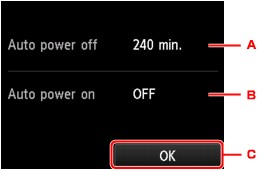
-
시간 길이를 지정하여 수행되는 작업이 없거나 기기에 전송되는 인쇄 데이터가 없을 때 기기를 자동으로 끄려면 누릅니다.
 참고
참고-
다음 조건에서는 자동 전원 끄기 설정이 유효하지 않습니다.
-
네트워크를 통해 기기를 사용하고 네트워크 연결을 실행한 경우
LAN 설정(LAN settings) 아래 LAN 설정 확인(Confirm LAN settings)의 WLAN 설정 목록(WLAN setting list)에서 연결 상태를 확인할 수 있습니다.
-
장치 사용자 설정(Device user settings) 아래의 읽기/쓰기 속성(Read/write attribute)에서 USB PC에서 쓰기가능(Writable from USB PC) 또는 LAN PC에서 쓰기가능(Writable from LAN PC)을 선택한 경우.
-
-
-
설정을 선택하려면 누릅니다.
ON을 선택하면 컴퓨터에서 스캔 명령 또는 인쇄 데이터가 기기에 전송되면 기기가 자동으로 켜질 수 있습니다.
-
설정을 확인하려면 누릅니다.
-


